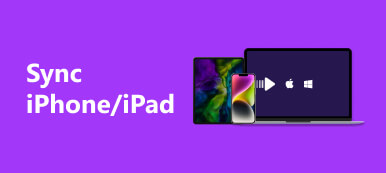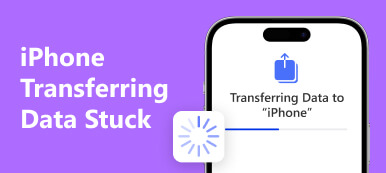Android'den iOS'a geçiş yapmak heyecan verici olabilir ve birçok yeni özellik ve işlevsellik getirir. Apple, veri geçişini basitleştirmek için iOS'a Taşı aracını geliştirdi. Ancak, herhangi bir yazılım çözümünde olduğu gibi, bazı sorunlarla karşılaşabilirsiniz. iOS'a taşı çalışmıyor sorunlar. Bu makale, aktarım sorunları ve kalan süreyi hesaplamada takılıp kalma gibi bazı yaygın iOS'a Taşı aktarım sorunlarını inceleyecektir. Ayrıca her sorun için 7 sorun giderme ipucu sunuyoruz.
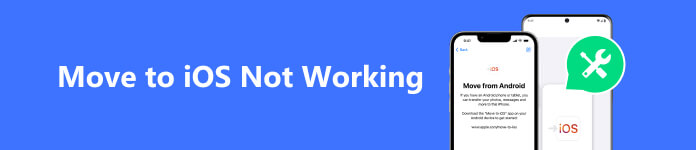
Bölüm 1. iOS'a Taşı Aktarım Hatalarını Kontrol Edin
Move to iOS uygulamasını kullanarak bir Android cihazdan bir iOS cihaza geçiş yaparken, uygulamanın cihazda takılıp kaldığı bir sorunla karşılaşabilirsiniz. Kalan Süreyi Hesaplama ekran. Zayıf veya dengesiz bir Wi-Fi bağlantısı, büyük veri boyutu, yazılım çakışmaları, yetersiz depolama alanı ve diğer nedenler buna neden olabilir.
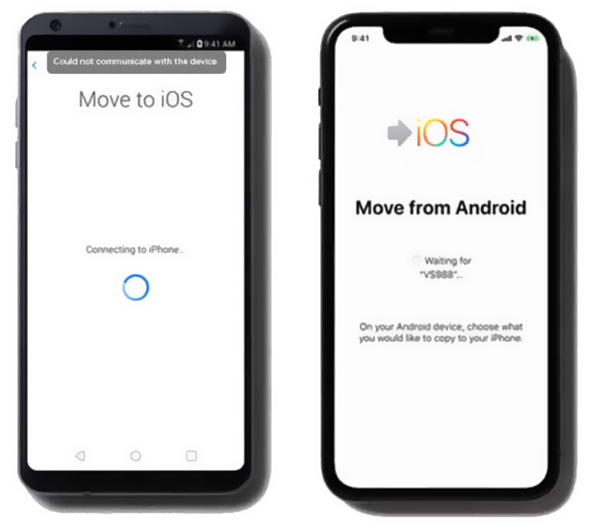
iOS aktarım işlemine geçiş sırasında karşılaşılan yaygın bir hata, Taşınamıyor hata. Bu hata genellikle Android cihazla ilgili bir uyumluluk sorunu olduğunda veya iOS cihazında yetersiz depolama alanı olduğunda ortaya çıkar.
The Wi-Fi Bağlantısı Kayboldu hatası yaygın bir iOS'a Taşı işleminin çalışmaması sorunudur. Aktarım işlemi sırasında iki cihaz arasındaki Wi-Fi bağlantısı kesildiğinde ortaya çıkar.
The Yüklenmemiş Uygulamalar hata da oldukça yaygındır. Genellikle, Android cihazınızdaki belirli uygulamalar iOS platformunda mevcut olmadığında ortaya çıkar. Uygulamaların iOS cihazınızdaki App Store'dan manuel olarak indirilmesi gerektiğinden, bu sorunun doğrudan bir çözümü yoktur.
Karşılaşabileceğiniz başka bir iOS'a Taşı aktarma hatası, Veri Eksik hata. Kişiler, mesajlar veya medya dosyaları gibi bazı veriler Android telefonunuzdan iOS cihazınıza aktarılamazsa bu durum meydana gelebilir. Bu sorunu çözmek için, Android cihazınızda veri aktarımı için gerekli tüm izinleri verdiğinizden emin olun. Apeaksoft gibi Android'den iOS'a geçişlerde uzmanlaşmış bir üçüncü taraf aktarım aracı da kullanabilirsiniz. MobieTrans.
2. Kısım. iOS'a Geçişin Çalışmaması Sorununu Gidermek için 7 Faydalı İpucu Alın
Android'den iOS'a geçerken çeşitli hatalar olabilir, ancak genellikle iOS'a Taşı'nın çalışmadığı her özel durum için geçici çözümler ve çözümler mevcuttur. Aktarım hatasıyla karşılaşırsanız, sorunu gidermek için uygulayabileceğiniz yedi yararlı adımı burada bulabilirsiniz.
Yeterli Pil Ömrü Sağlayın ve Arka Plan Uygulamalarını Kapatın
Aktarımı tamamlamak için Android ve iOS cihazlarınızın yeterli pil ömrüne sahip olduğundan emin olun. Android cihazınızda aktarımı etkileyebilecek pil tasarrufu modunu veya güç tasarrufu ayarlarını devre dışı bırakın. Kesintileri önlemek için işlem sırasında bunları bir güç kaynağına bağlayın. Her iki cihazda da arka planda çalışan diğer uygulamaları kapatın.
Android ve iOS Cihazlarını Yeniden Başlatın
Move to iOS çalışmıyor sorunuyla karşılaştığınızda, Android ve iOS cihazlarınızı yeniden başlatmayı deneyin. Bu, aktarım sürecini etkileyen geçici aksaklıkların giderilmesine yardımcı olabilir.
Yazılım Güncelleme
Android ve iOS cihazlarınızın en son yazılım sürümlerini çalıştırdığından emin olun. Güncelleme, uyumluluk sorunlarını çözebilir ve genel aktarım deneyimini iyileştirebilir.
Ağ Ayarlarını Kontrol Edin ve Sıfırlayın
Wi-Fi bağlantınızın sabit olduğundan emin olun. iOS'a taşıma aktarım hatasıyla karşılaştığınızda, her iki cihazın da aynı Wi-Fi ağına bağlı olduğundan emin olun. Herhangi bir VPN veya güvenlik duvarı ayarını devre dışı bırakın potansiyel olarak aktarımı engelleyebilir. Ayrıca, Android telefonunuzda ve iPhone'unuzda ağ ayarlarını sıfırlamayı seçebilirsiniz. Bu, aktarım sürecini engelleyebilecek ağla ilgili sorunların giderilmesine yardımcı olur.
Depolama Alanını Yönetin ve Boşaltın
iOS cihazınızda aktarılan Android verilerini barındırmak için yeterli alana sahip olduğundan emin olun. Move to iOS uygulaması çalışmadığında, depolama alanında yer açmak için gereksiz dosyaları veya uygulamaları kaldırın. Apeaksoft gibi bir üçüncü taraf veri yönetimi ve temizleme aracı kullanabilirsiniz. iPhone Silgi kolayca daha fazla kullanılabilir alan elde etmek için. Sorun devam ederse, depolamayla ilgili olası sorunları gidermek için iOS cihazınızı fabrika ayarlarına sıfırlayın.
iOS Uygulamasına Geçiş Sorun Giderme
Cihazınızdaki Move to iOS uygulamasını zorla kapatın ve ardından yeniden başlatın. En son sürüme sahip olduğunuzdan emin olmak için Move to iOS uygulamasını kaldırın ve yeniden yükleyin.
iOS Uygulamasına Taşı'yı Değiştirmek İçin Başka Bir Aktarım Kullanın
Move to iOS uygulaması Kalan Süre Hesaplanıyor ekranında takılı kalıyor ve yukarıdaki yöntemlerle hatayı düzeltemiyorsa başka bir Android'den iOS'a veri aktarımına geçme zamanı. Apeaksoft MobieTrans tüm Android dosyalarınızı bir iOS aygıtına kopyalamanıza izin veren, ünlü ve kullanımı kolay bir aktarım aracıdır. Move to iOS uygulamasından daha iyi, daha fazla Android veri türünü destekler.

4,000,000 + Yüklemeler
Android cihazınızdan bir iPhone veya iPad'e daha çeşitli veriler.
Android ve iOS cihazlarda dosyaları kontrol edin, düzenleyin, yönetin ve aktarın.
Kişiler, mesajlar, fotoğraflar vb. dahil olmak üzere tüm popüler veri türlerini destekleyin.
iTunes verilerini yönetin ve aktarın, telefon zil sesleri yapın, verileri kurtarın ve daha fazlasını yapın.
MobieTrans'ı açın ve cihazlarınızı bağlayın. Üst ortadaki açılır menüden Android telefonunuzu seçin. Tüm Android dosyaları sol panelde Fotoğraflar, Müzik, Videolar, Kişiler ve Mesajlar gibi kategorilerde listelenir. Veri türüne tıklayın, aktarmak istediğiniz belirli dosyaları seçin ve ardından Telefon düğmesine basın Android verilerini iOS cihazınıza aktarın.

Bölüm 3. iOS'a Geçişin Çalışmamasına İlişkin SSS
iOS aktarımına geçiş ne kadar sürer?
iOS aktarımına geçişin süresi, aktarılan Android verilerinin boyutuna ve ilgili cihazların hızına bağlı olarak değişebilir. Genel olarak, aktarım işlemi birkaç dakika ile birkaç saat arasında sürmelidir. Sorunsuz ve verimli bir aktarım için her iki cihazın da tam şarjlı ve kararlı Wi-Fi ağlarına bağlı olduğundan emin olmak en iyisidir.
Google Play'i kullanamadığımda Move to iOS'u nereden indirebilirim?
Google Play Store'a erişemediğinizde Apple Destek sayfasından Move to iOS apk dosyasını indirebilirsiniz. Farklı Android sürümleri için Move to iOS yükleyicileri sunar.
Kurulumdan sonra Android verilerini bir iPhone'a nasıl aktarırsınız?
Move to iOS uygulaması yalnızca yeni bir iPhone kurulduğunda çalışır. iPhone'unuzu zaten ayarladıysanız, cihazı fabrika ayarlarına sıfırlamanız ve verileri taşımaya başlamanız gerekir. Veya önerilen Apeaksoft'u kullanabilirsiniz. MobieTrans Dosyaları Android telefonunuzdan iPhone'unuza manuel olarak taşımak için.
Sonuç
Move to iOS uygulaması, verileri Android'den iOS'a aktarmak için uygun bir yol sağlar. Ancak, uygulamanın Kalan Süreyi Hesaplama ekranında takılıp kalması gibi ara sıra yaşanan sorunlar geçiş sürecini kesintiye uğratabilir. Umarım 7 ipucu iOS'a taşı çalışmıyor iOS aktarım işlemine geçiş sırasında karşılaşabileceğiniz potansiyel engellerin üstesinden gelmenize yardımcı olacaktır.